Microsoft Excel是微软公司的办公软件Microsoft office的组件之一,那么Excel 2007有哪些启动的方法呢?
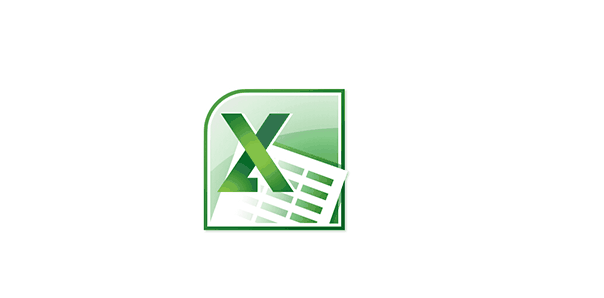
启动Excel 2007程序的各种方法
1、通过 Windows 开始菜单Office程序软件直接启动。(存在于内存中,保存后才可变为实体文件)
2、通过创建桌面快捷方式启动(两者有区别)。
1>通过开始菜单创建快捷方式。(存在于内存中,保存后变为实体文件;无法修改目标参数)
2>通过Excel 2007程序文件创建快捷方式。(按<Win+E>组合键,启动“Windows资源管理器”。在Windows资源管理器窗口中,定位到“C:\Program Files\Microsoft Office\Office 12”路径(或用户定义的Office安装路径)下,找到“Excel.exe”程序文件,在程序文件上单击鼠标右键,在弹出的快捷菜单中依次单击【发送到】→【桌面快捷方式】),存在于内存中,保存后变为实体文件;可以修改目标参数)
3、通过已存在的Excel工作簿。(实体工作簿)
4、通过鼠标右键新建Excel实体工作簿。(实体工作簿)
5、以“安全模式”启动Excel——如果用户使用Excel存在某种问题,无法正常启动,可以通过安全模式强制启动Excel,在安全模式下,Excel只提供最基本的功能,而禁止使用部分可能产生问题的功能,如自定义快速访问工具栏、加载宏以及大部分的Excel选项。(选定“程序文件创建的快捷方式”,单击鼠标右键,打开属性对话框,在【快捷方式】选项卡的【目标】文本框的原有内容末尾处加上参数/s,注意:新加入的参数与原内容之间需要有一个空格。)
6、以“加快Excel启动速度模式”启动。
1>.通过修改启动参数加速Excel程序启动速度。(选定“程序文件创建的快捷方式”,单击鼠标右键,打开属性对话框,在【快捷方式】选项卡的【目标】文本框的原有内容末尾处加上参数/e,注意:新加入的参数与原内容之间需要有一个空格。)
2>.禁用加载项——Excel启动时会同时打开相应的加载项文件,如果加载项过多,就会大大影响Excel的启动速度。(依次单击【Office 按钮】→【Excel选项】,在弹出的对话框中选择【加载项】选项卡,在右侧【管理】下拉列表中选择【COM加载项】,然后单击右侧的【转到】按钮,会弹出【COM加载项】对话框,取消勾选不需要运行的加载项,单击确定,完成设置。)



